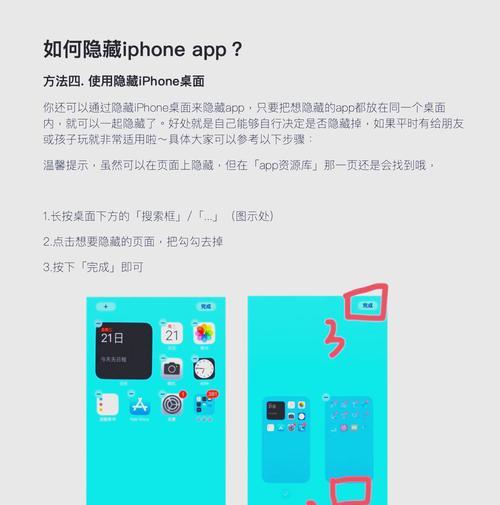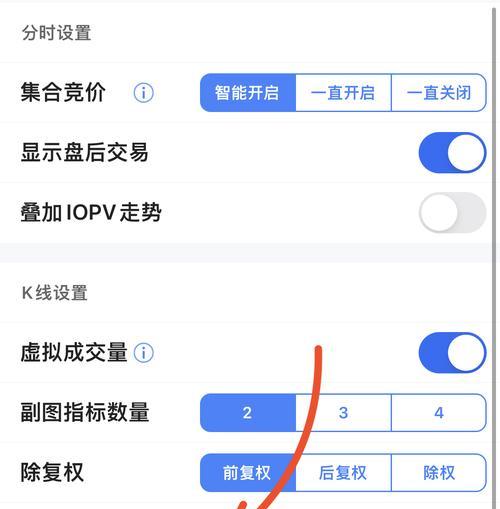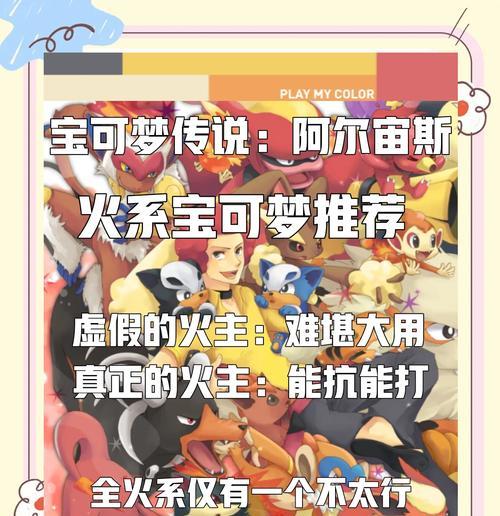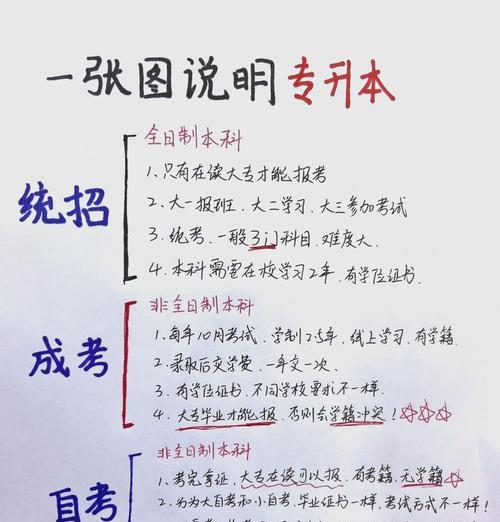在数字时代,用户界面设计对于提供优秀的用户体验至关重要。有时为了特定的设计目的或功能实现,按钮可能会被隐藏起来。然而,这可能会导致用户在需要时找不到重要功能。本文将深入探讨隐藏按钮后如何恢复显示的多种方法,并提供详细的步骤指导。无论您是一名网页设计师、前端开发人员还是普通用户,都可以从中获得有益的知识。
如何在网页上隐藏按钮?
隐藏按钮在网页设计中很常见。通常,开发者会使用CSS样式来控制按钮的可见性。以下是一种基本的方法来隐藏网页上的按钮:
```css
.button-hidden{
display:none;
```
在HTML中,您需要添加一个对应的类名来应用这个CSS样式:
```html
```
此代码段将按钮隐藏,使其不再显示在页面上。
如何恢复隐藏的按钮显示?
方法一:通过CSS类切换按钮显示状态
您可以使用JavaScript来动态切换CSS类,从而控制按钮的显示和隐藏。以下是一个简单的示例:
```html
```
在这个示例中,当用户点击“切换按钮显示”的按钮时,`toggleVisibility`函数将被触发,它会切换`myButton`按钮的`button-hidden`类。
方法二:通过事件监听器自动恢复显示
如果您希望按钮在特定条件下自动恢复显示,可以设置事件监听器。当鼠标悬停在某个区域时:
```css
.button-hidden{
display:none;
.button-hover:hover.button-hidden{
display:block;
```
```html
```
在这个例子中,按钮会在鼠标悬停在`button-hover`类的div上时显示。
方法三:使用CSS媒体查询恢复按钮显示
有时,您可能希望在屏幕尺寸改变时显示或隐藏按钮。这时可以使用媒体查询:
```css
.button-hidden{
display:none;
@mediascreenand(min-width:600px){
.button-hidden{
display:block;
```
在这个示例中,当屏幕宽度至少为600像素时,`button-hidden`按钮将显示。
常见问题与实用技巧
问题:隐藏的按钮在某些浏览器上仍然可见
解决方案:确保CSS规则正确无误,并且浏览器缓存没有干扰。尝试清除缓存或使用无痕模式查看。
问题:如何确保隐藏的按钮在所有设备上都能正确显示?
解决方案:使用响应式设计的实践,为不同的屏幕尺寸和设备设置合适的CSS规则,并使用跨浏览器测试工具进行验证。
实用技巧:备份代码
在进行任何更改之前,备份原有的CSS和HTML代码。这样,如果新尝试没有达到预期效果,您可以轻松地恢复到原始状态。
结语
隐藏按钮并恢复显示是一种常见的用户界面调整方法,可以用于改善用户体验。通过上述方法,您可以根据需要在网页上控制按钮的显示和隐藏。始终记得测试不同设备和浏览器以确保兼容性,并提供用户友好的交互。通过细致入微的设计,我们可以使网站不仅美观,而且实用。
希望本文能够帮助您轻松掌握隐藏和恢复按钮显示的技术,如果您有任何问题或需要进一步的帮助,请随时与我们联系。